Vi täcker en sådan plattform som emulerar webbserverliknande miljöer i ett lokalt system, dvs.e., XAMPP / LAMPP. Det finns också många andra program, men XAMPP tar ledningen på grund av de erbjudna funktionerna. XAMPP ger en lämplig testmiljö som underlättar och påskyndar utvecklingsprocessen. Denna handledning lär sig att installera, konfigurera och använda XAMPP / LAMP på ett Linux-system.
Vad är XAMPP?
XAMPP är ett mjukvarupaket som innehåller Apache HTTP-server, PHP, MariaDB / MySQL och Perl. Eftersom det är plattformsoberoende kan vi också använda det på Windows, Linux och Mac. XAMPP för Linux kallas LAMPP. Detta paket, skapat av apache-vänner, erbjuder tjänster som en lokal värd eller lokal server.
Förutom ovan nämnda verktyg innehåller de senaste versionerna av XAMPP ytterligare verktyg som är användbara för databasadministration, såsom PhPmyAdmin, e-postserver Mercury, FileZilla FTP-server, OpenSSL, etc.
Allt som krävs är att ladda ner programvaran och testa klienter eller webbplatser före distributionen.
Installera och ställa in XAMPP på din dator
Installationsprocessen för XAMPP är enkel och snabb. När den väl har installerats fungerar den som en lokal värd / server som verifierar webbplatser innan de laddas upp till webbservern. Därför tillhandahåller XAMPP-programvaran en lämplig miljö för att utvärdera MySQL-, Apache-, Perl- och PHP-applikationer på ett lokalt system.
Steg ett: Komma igång
Innan du går in i de steg som krävs för att ställa in det på ditt system, ladda ner den senaste versionen av XAMPP-installationsprogrammet från https: // www.apachevänner.org / index.html.
För den här handledningen använder vi den senaste versionen av XAMPP-installationsprogrammet som är xampp-linux-x64-8.0.2-0-installatör.springa.
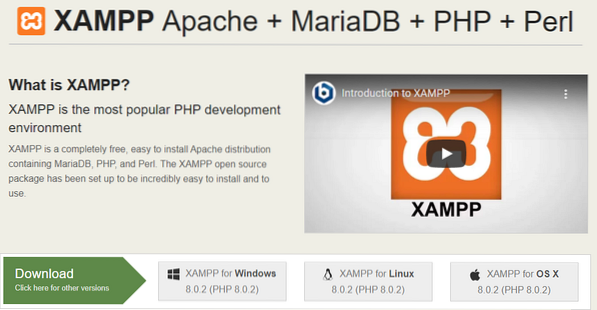
Steg två: Förvandla installationsfilen till en körbar
Konvertera nu installationspaketet till en körbar fil. Flytta till din katalog "Nedladdningar" och skriv följande kommando för att tilldela relevanta behörigheter:
[e-postskyddad]: ~ $ sudo chmod 755 [Ditt paketnamn]För den senaste versionen kommer vi att använda:
[e-postskyddad]: ~ $ sudo chmode 755 xampp-linux-x64-8.0.2-0-installatör.springaSteg tre: Starta guiden
Starta nu guiden för att gå vidare med installationsprocessen. Med superanvändarbehörigheter kör du följande kommando för att starta den grafiska guiden.
[e-postskyddad]: ~ $ sudo ./ [ditt körbara paketnamn]För det senaste paketet ser det ut som följande:
[e-postskyddad]: ~ $ sudo ./ xampp-Linux-x64-8.0.2-0-installatör.springaKommandot ovan visar följande skärm:
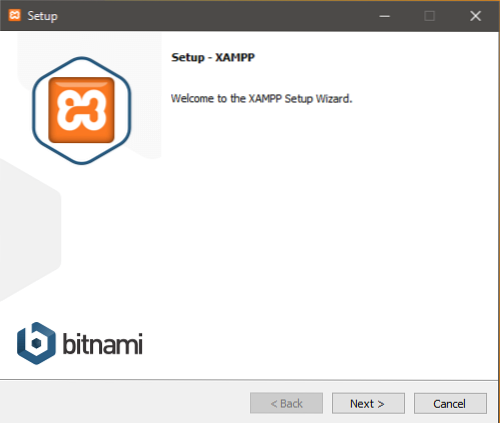
Steg fyra: Starta installationen
Klick Nästa för att starta installationsprocessen. Håll standardinställningen intakt där den rekommenderar att du väljer önskad programvara. Fortsätt klicka på Nästa tills den når denna punkt.
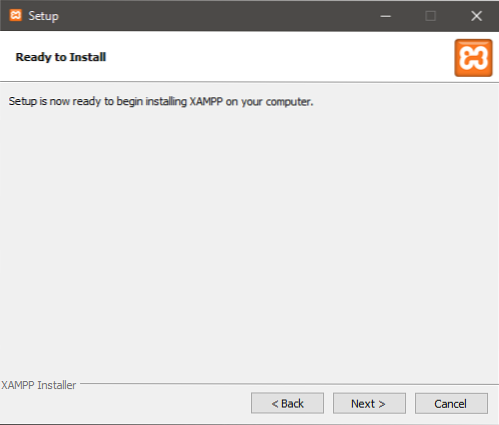
Här är allt klart för att installera XAMPP på din maskin. Klicka på nästa för att påbörja installationsprocessen.
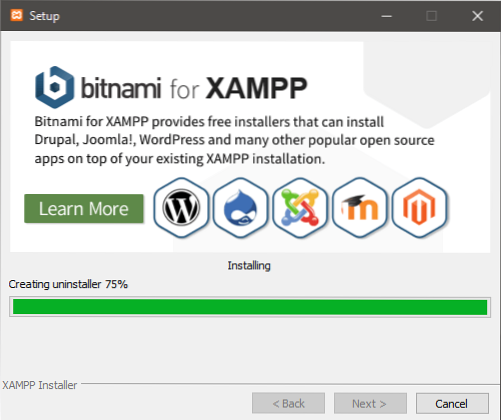
Slutligen, klicka på Avsluta knapp. Avmarkera kryssrutan starta Xampp alternativ för att inaktivera automatisk start av XAMPP.
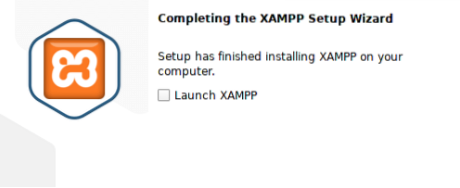
Skriv följande kommando för att starta lamppdemon.
[e-postskyddad]: ~ $ sudo / opt / lampp / lampp startLåt oss nu utforska XAMPP-paketet.
Steg fem: Verifiera din installation
Du kan verifiera XAMPP-installationen i Linux för att kontrollera önskad funktionalitet. Starta din favoritwebbläsare och skriv följande URL:
http: // localhost / phpmyadmin
Följande skärm innebär en lyckad XAMPP-installation.
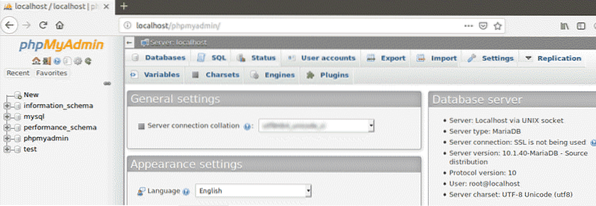
XAMPP-säkerhetskonfiguration
Eftersom XAMPP ägnar sig åt utvecklarna för att ge så mycket tillgänglighet som möjligt för att testa deras utveckling är det inte avsett för produktionsändamål. När det används i produktionsmiljöer kan det vara riktigt dödligt.
Låt oss se en lista över eventuellt saknade säkerhetskontroller i XAMPP:
- MySQL och apache körs under samma användare som det är 'ingen'.
- MySQL-administratören (root) är inte lösenordsskyddad.
- Vilken värd som helst kan komma åt MySQL-demonen via nätverket.
- Exemplen kan nås via nätverket.
- ProFTPD skyddar användaren 'ingen' under lösenordet 'lampa', vilket är lätt att gissa.
- PhpMyAdmin kan också nås via nätverket.
Bristen på dessa mindre säkerhetsåtgärder uppvisar stora sårbarheter som kan orsaka allvarliga konsekvenser. För att undvika problemen som nämns ovan kräver XAMPP säkerhetskonfiguration innan den startas i en känslig miljö.
Skriv följande kommando i terminalen för att utföra en snabb säkerhetskontroll och säkerställa säker XAMPP-installation:
[e-postskyddad]: ~ $ / opt / lampp / lampp-säkerhetAvinstallerar XAMPP
Avinstallationen av XAMPP är lika enkel som installationsprocessen. Från Linux-terminalen, CD i den installerade XAMPP-katalogen / opt / lampp.
[e-postskyddad]: ~ $ cd / opt / lamppLista 'ls -a' alla filer i katalogen för att identifiera avinstallationsprogrammet. Kör sedan “./ avinstallera ” fil med rotbehörighet för att avinstallera XAMPP.
[e-postskyddad]: ~ $ sudo ./ avinstalleraEn dialogruta uppmanas att bekräfta de begärda ändringarna. Välj 'Ja' för att fortsätta avinstallera XAMPP och dess moduler; processen kan ta en stund. Slutligen visas en dialogruta för att bekräfta att processen har slutförts.
Manuellt borttagning av Lampp-mappen och undermapparna är ännu ett viktigt steg. Skriv följande kommando:
[e-postskyddad]: ~ $ sudo rm -r / opt / lamppDu kan också ta bort installationspaketen från systemet. Nu tas alla XAMPP-filer och moduler bort från systemet.
Slutsats
XAMPP / LAMP erbjuder en praktisk miljö för utvecklarna att testa sina applikationer innan de distribueras till en fjärrprofessionell server. Det erbjuder en snabb felsökningsmiljö för installation utan produktion, vilket kan vara en säkerhetsrisk om den utsätts för internet utan att vidta försiktighetsåtgärder.
 Phenquestions
Phenquestions


